僅需 2 個點擊即可將 Gimy 影片下載,無需複雜的安裝步驟,還可以超高畫質達成劇迷影片下載!
追劇時最怕遇到網路不穩,這時就會想知道 Gimy 影片下載到底可不可行。如果你也想知道具體操作過程,那就趕緊看過來!本篇教學會詳細告訴你在 Gimy 下載影片的方法,希望能幫你成功將喜歡的劇集離線保存、隨時觀看。無論是電腦還是手機都能用,教你輕鬆保存每一集精彩內容,不再擔心劇迷影片下載的問題!

文章目錄:
Gimy 可以下載影片嗎?
其實 Gimy 網站目前並沒有內建下載功能,也不提供 Gimy 影片下載線上選項。整個平台設計是以線上即時串流為主,所有內容都需透過瀏覽器線上觀看,畫面播放時無法另存或快速截取。

當使用者試圖使用右鍵另存或尋找影片來源連結時,會發現 Gimy 採用了較複雜的串流技術,影片檔案被分段加密,無法以傳統方式下載。因此,想直接下載 Gimy 影片的使用者,往往會卡關,也容易遇到畫面無法播放、影片解析不完整的情況。
不過這不代表下載劇迷影片完全不可能,只是需要借助額外工具或 Chrome 擴充程式來達成。只要選對方法,就能穩定將影片保存到電腦中。
下一段我們就會介紹三種目前最夯的 Gimy 影片下載方法。
如何將劇迷影片下載?【僅電腦】
若你想在電腦上執行 Gimy 下載電影/電視劇,以下三種是目前最穩定實用的解法。這些 Gimy 下載影片擴充程式不但能支援完整畫質下載,操作也相對簡單,即使是電腦小白也能快速上手。
1 使用 Gimy 影片下載工具——Stream Recorder
Stream Recorder 是一款 Chrome 瀏覽器的影片下載外掛,可以錄製串流影片並轉成 MP4 檔案儲存。操作相對簡單,非常適合需要在劇迷下載影片的入門使用者。如果不擔心程式失效,就趕緊透過下面的步驟學起來!
步驟 1.進入 Chrome 線上應用程式商店,搜尋「Stream Recorder」並安裝。

步驟 2.開啟 Gimy 劇迷網站,播放你想下載 Gimy 影片,點擊工具列上的 Stream Recorder 圖示,系統會自動偵測串流並開始錄製。

步驟 3.點擊後會另開視窗進行錄製,錄製完成後,點擊「SAVE」,就完成劇迷影片下載。

2 藉助擴充程式下載 Gimy 影片——CocoCut
想要更方便地儲存喜歡的影集到本機,推薦可以試試看使用非常熱門的 CocoCut - Video Downloader ,這是一款支援多平台的影音下載擴充工具,只要安裝在 Chrome 或 Edge 上,就能輕鬆擷取 Gimy 線上播放的影片以達成 Gimy 影片下載,特別適用於無法錄製的網頁。
步驟 1.到 Chrome 擴充功能商店安裝 CocoCut - 影片下載器。

步驟 2.前往 Gimy TV,播放影片內容,同時點擊右上的「擴充功能」來執行劇迷下載影片。

步驟 3.點擊後程式會另開視窗進行畫面錄製,錄製完成後,點擊「儲存」,就完成 Gimy TV 影片下載了。

貼士
對於習慣長時間追劇、想要批次下載 Gimy 影片的使用者來說,CocoCut 提供相當方便的彈性選擇。3 透過劇迷下載影片程式——Potplayer
說到在電腦上看劇、存檔,很多用戶一定對 Potplayer 不陌生。它不只是單純的播放軟體,還具備強大的串流錄影與畫面擷取功能,能直接幫助你在 Gimy 下載影片實現「邊看邊存」。重要的是它完全免費,安裝檔案小巧又不吃資源。接下來就帶你看看如何利用 Potplayer 輕鬆下載劇迷影片,把心愛的影片留在電腦裡,想什麼時候看就什麼時候看。
步驟 1.打開 Potplayer 後右鍵找到「偏好設定」,點擊「資料夾設定」,在「暫存」一欄新增 Gimy 劇迷影片下載位置。

步驟 2.接著複製 Gimy 影片下載連結,然後前往 Potplayer 點擊右鍵「新增連結」>「新增&編輯」。
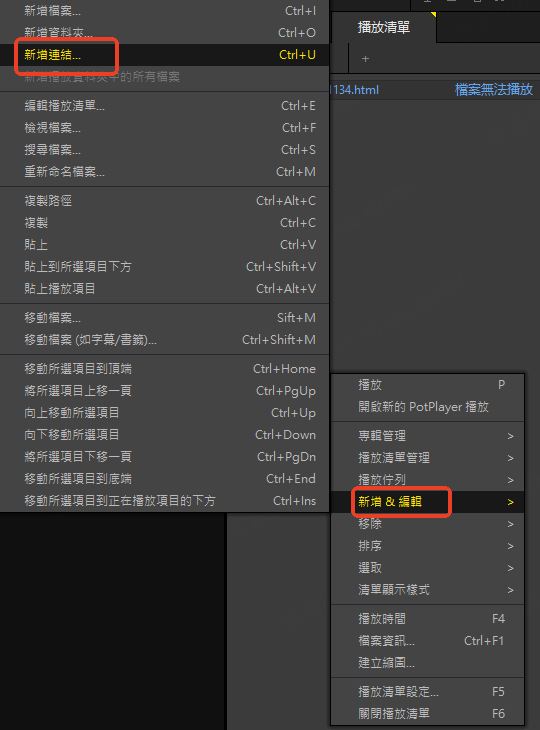
步驟 3.在以下窗口貼上已複製連結,點擊「確定」。

步驟 4.在右側「播放清單」的空白區域右鍵「視訊」>「視訊錄製」>「錄製視訊」。

小提醒:
這個 Gimy 影片下載方法只適用於 Windows 電腦。
Gimy 下載影片神器——iMyFone TopClipper
追劇追到一半,最怕的就是網站突然下架、卡頓、或者通勤時完全沒網路可以看。如果你希望有一套操作簡單、畫質清晰的 Gimy 影片下載工具,iMyFone TopClipper 無疑是熱門選擇之一。不僅支援 Gimy,還能抓 YouTube、Netflix、Facebook 等上千個平台的影片,輕鬆儲存到電腦或手機裡。
Gimy 影片下載工具
- 智慧分析影片來源,提升劇迷影片下載準確性。
- 過程中沒有任何廣告彈窗,放心使用。
- 貼上不同集數連結後可批量下載 Gimy 影片,提升整體擷取效率。
- 支援多種劇集類型,像是在 Gimy 下載電影、連續劇、綜藝等。
以下是 TopClipper 的基本操作步驟:
步驟 1.前往官方網站下載 iMyFone TopClipper 並安裝至電腦。
步驟 2.開啟軟體後,選擇「快速下載」功能,進入主操作介面,並將要的 Gimy 影片下載影片連結貼上,點擊「搜尋」。

步驟 3.搜尋完成後,等待 TopClipper 解析影片內容,點擊右下的「視訊」即可成功將 Gimy TV 影片下載囉。

貼士:
這個 Gimy 影片下載方法尤其適合不熟擴充功能安裝的使用者,或是希望更穩定批量下載 Gimy 影片的需求。TopClipper 在設計上也提供額外編輯功能,可針對影片進行簡單去水印或剪輯,對於社群轉分享也非常友善。
Gimy 影片下載手機如何實現?
雖然目前市面上尚無官方 Gimy 影片下載 APP,但其實只要將影片先下載到電腦,再手動轉存至手機,就能輕鬆實現劇迷影片下載手機,這個方法同樣也適合 iPad,用戶可以彈性安排影片存取與觀看。
下面以 iPhone 為例,完成下載後的轉存步驟如下:
步驟 1.使用前面介紹的 Gimy 影片下載工具(例如 TopClipper)將影片存入電腦。
步驟 2.再將影片拖曳至 iCloud 的資料夾,就完成 Gimy 影片下載 iPhone了。

步驟 3.打開 iPhone 上的 iCloud 雲碟就可以看到 Gimy 影片下載手機檔案。

注意
此做法也可作為 Gimy 影片下載工具 iPad 的操作方式喔。結語
雖然 Gimy 平台本身不支援 Gimy 影片下載這個功能,但只要掌握正確工具與步驟,就能輕鬆達成目標。從電腦端操作到手機同步,這些實用的劇迷影片下載方法讓你不再錯過任何一集喜愛的劇集,讓追劇更自由、更順暢。







